Codice errore 0-2031 (17002) Problema di installazione di Microsoft Office
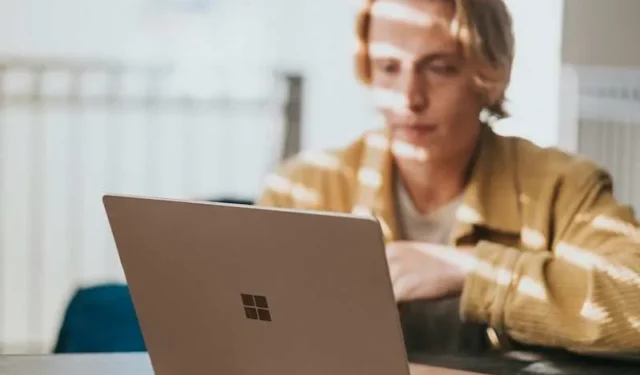
L’installazione degli aggiornamenti su Microsoft Office 365 può occasionalmente rischiare di riscontrare errori come il codice di errore 0-2031 (17002). Spesso viene fornito il messaggio di errore “Impossibile installare. Siamo spiacenti, si è verificato un problema durante l’installazione dei tuoi programmi Office…”
Gli aggiornamenti sono fondamentali per mantenere prestazioni eccellenti delle app di Office 365 e risolvere i bug causati dalle versioni precedenti del software. Se si verificano problemi durante l’installazione dell’aggiornamento sul tuo PC Windows 10 o 11, è meglio provare a risolverli per poter continuare con l’aggiornamento.
Suggerimenti per la risoluzione dei problemi relativi al codice di errore di installazione dell’aggiornamento dell’app MS Office 365 0-2031 (17002)
Ora, non aspettarti di risolvere immediatamente il problema con la prima soluzione che trovi. Ci sono casi in cui devi provare diversi modi prima di poter risolvere il problema. Tuttavia, vale sempre la pena continuare a provare finché non si ottiene il risultato desiderato.
Suggerimento n. 1: verifica la connessione di rete
Quando installi gli aggiornamenti, assicurati di disporre di una connessione Internet affidabile. Esegui un test di velocità per verificare la velocità della tua rete. Puoi aggiornare la connessione spegnendo e riaccendendo il router. Prova anche a migliorare la velocità di Internet.
Suggerimento n. 2: controlla se hai abbastanza spazio di archiviazione nel tuo PC Windows
- Passare a Impostazioni.
- Seleziona Sistema.
- Vai a Archiviazione.
- Attendi che Windows finisca di analizzare lo spazio di archiviazione corrente del tuo PC.
Una volta ottenuti i dati esatti, puoi identificare se disponi di spazio di archiviazione sufficiente per l’installazione dell’ultimo aggiornamento. In caso contrario, prova a liberare spazio di archiviazione. Pulisci il cestino o elimina i file non necessari.
Suggerimento n. 3: provare a installare nuovamente il file di installazione
Potrebbe esserci qualcosa di sbagliato nel file di aggiornamento corrente scaricato. Potrebbe essere necessario eliminarlo prima e scaricare nuovamente il file. Quindi, prova ad avviare nuovamente l’installazione.
Suggerimento n. 4: esegui uno strumento di risoluzione dei problemi sull’installazione di Windows Update
- Avvia il menu Impostazioni.
- Vai a Sistema.
- Seleziona Risoluzione dei problemi.
- Scegli Altri strumenti per la risoluzione dei problemi.
- Seleziona Windows Update.
- Premi Esegui.
- Attendi il completamento di Windows.
Suggerimento n. 5: disattivare temporaneamente l’antivirus
- Fare clic sul pulsante Avvia.
- Nella casella di ricerca, inserisci Sicurezza di Windows.
- Seleziona Sicurezza di Windows.
- Passare a Protezione da virus e minacce.
- Fai clic su Gestisci impostazioni.
- Cerca l’opzione Protezione in tempo reale e impostala su Disattivato.
Suggerimento n. 6: prova a installare l’aggiornamento di Office con l’avvio pulito
Innanzitutto, devi passare il tuo PC Windows allo stato di avvio pulito e quindi puoi installare il nuovo aggiornamento dell’app.
- Avvia la finestra di dialogo Esegui.
- Digita msconfig e premi invio.
- Ora apri l’Utilità di configurazione di sistema.
- Vai alla scheda Generale.
- Fare clic su Avvio selettivo.
- Vai alla scheda Servizi.
- Fare clic sulla casella accanto a Nascondi tutti i servizi Microsoft.
- Fare clic su Disattiva tutto.
- Vai alla scheda Avvio.
- Fare clic su Apri Gestione attività.
- Ora inizia a disabilitare tutte le app di avvio.
- Chiudi il Task Manager.
- Fare clic su Applica.
- Fare clic su OK.
- Riavvia il PC.
In chiusura
Potresti provare ciascun metodo uno alla volta e vedere se funziona per risolvere l’errore di installazione dell’aggiornamento. Se nessuno funziona, prova a contattare il supporto clienti Microsoft per ulteriore assistenza.



Lascia un commento